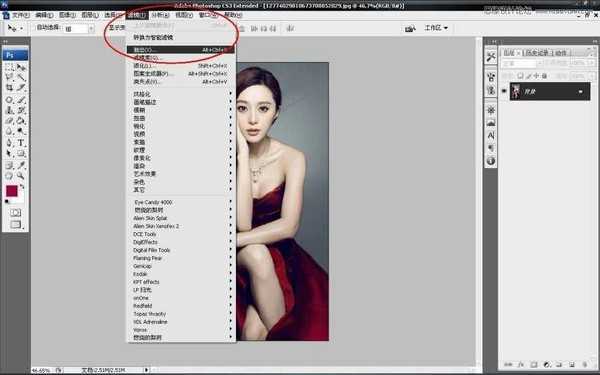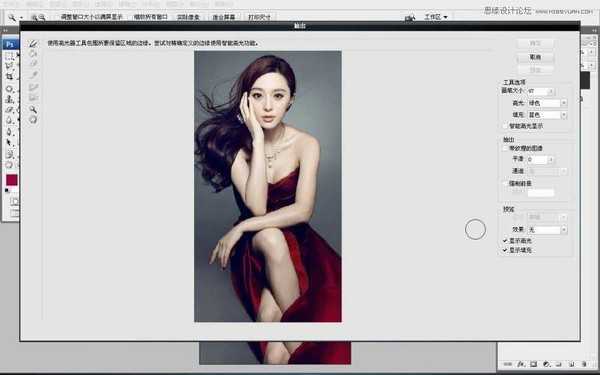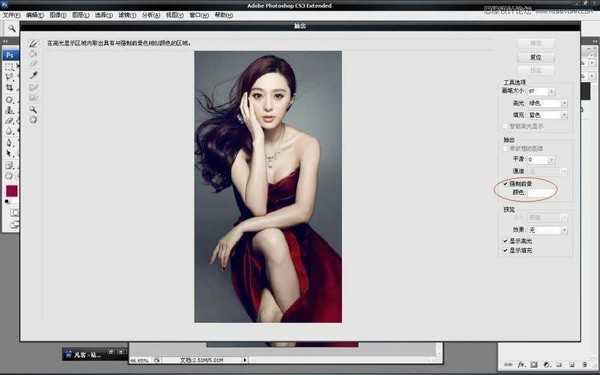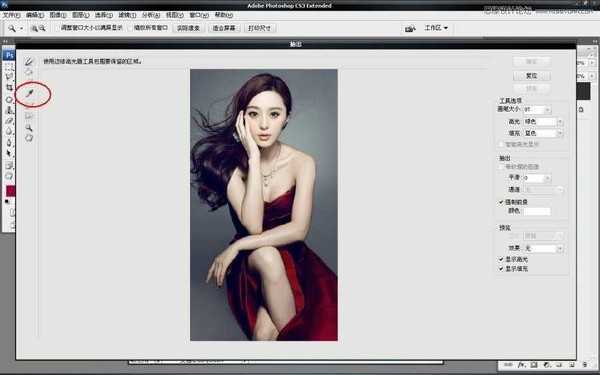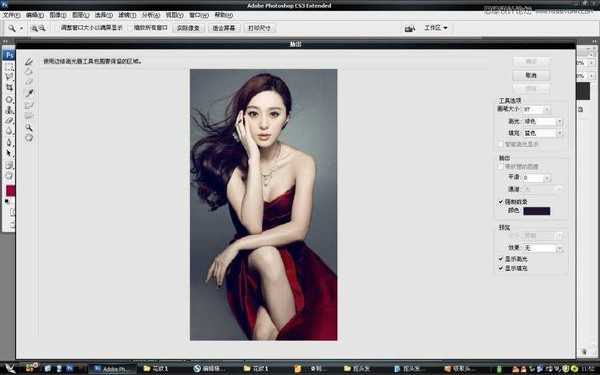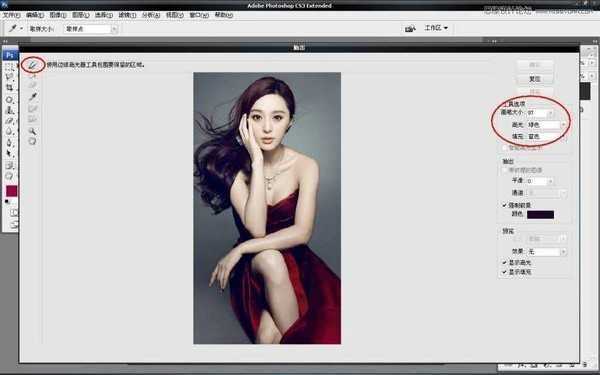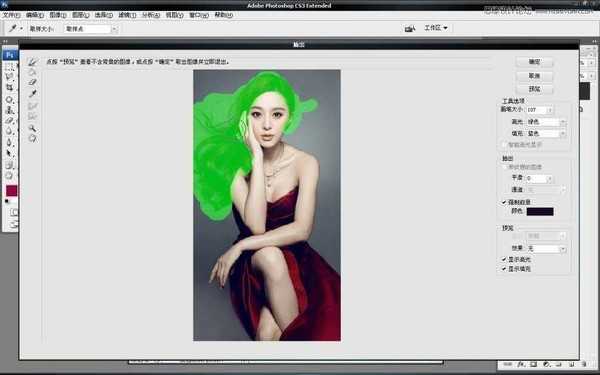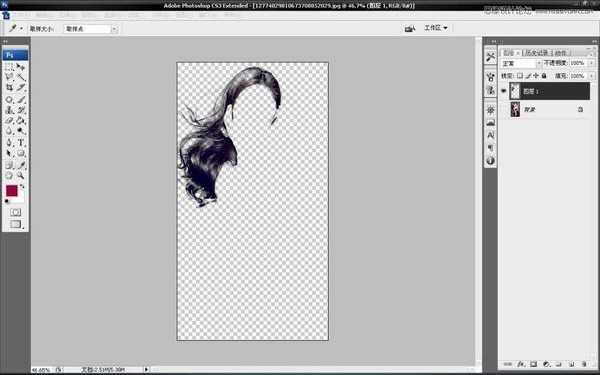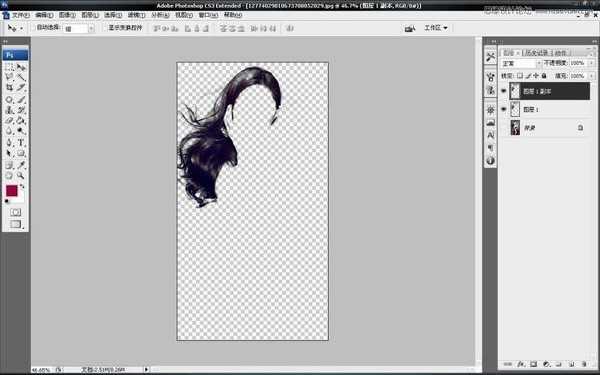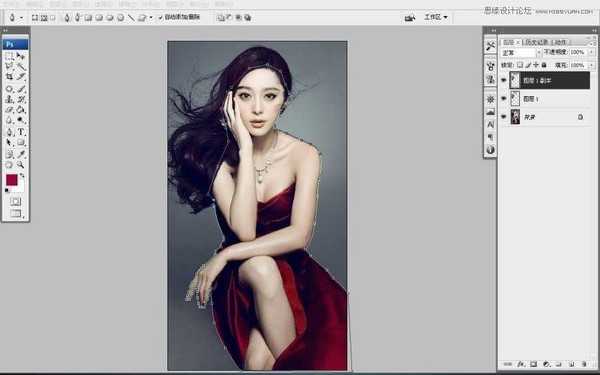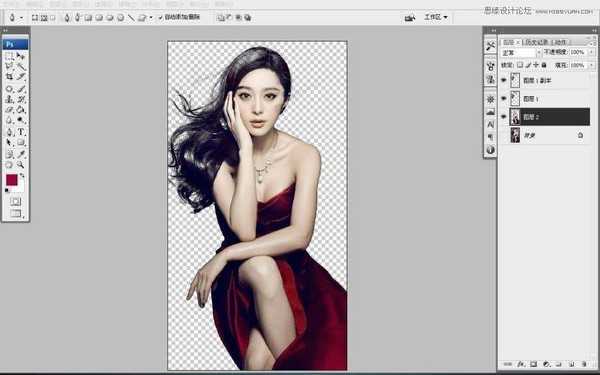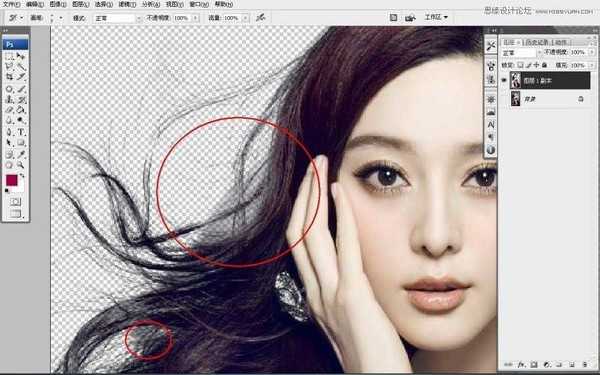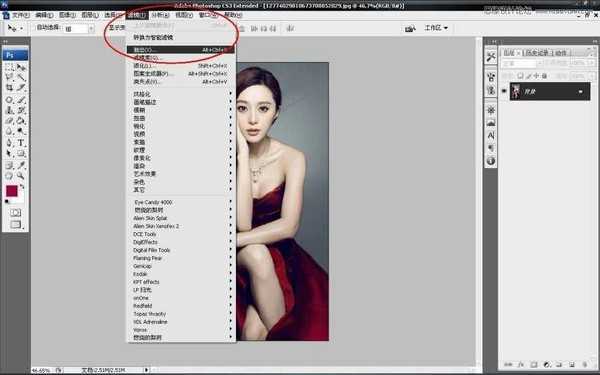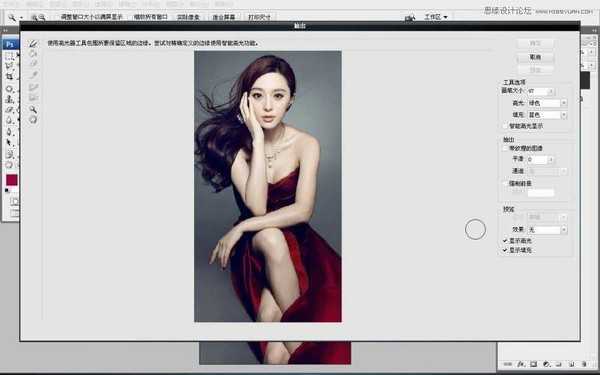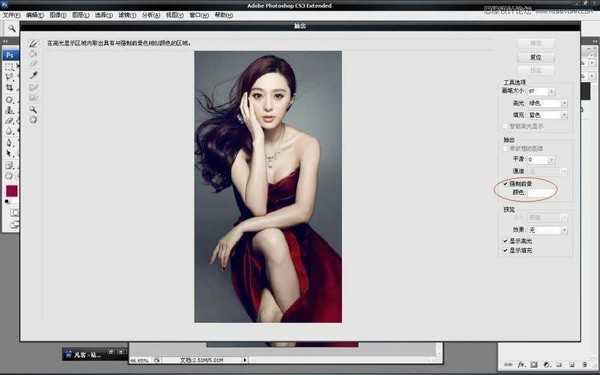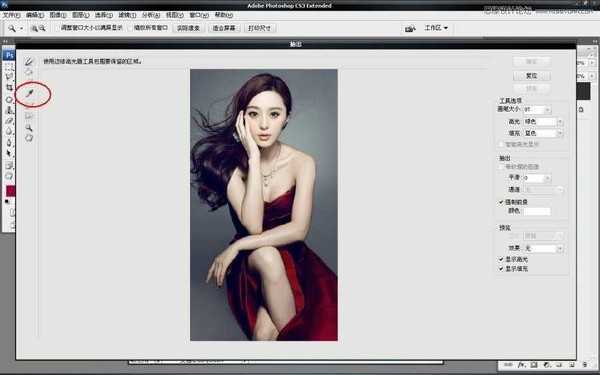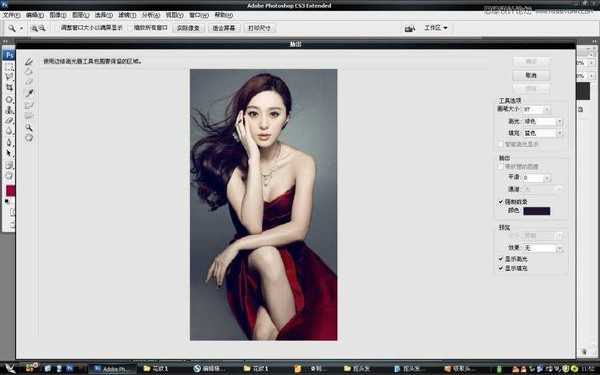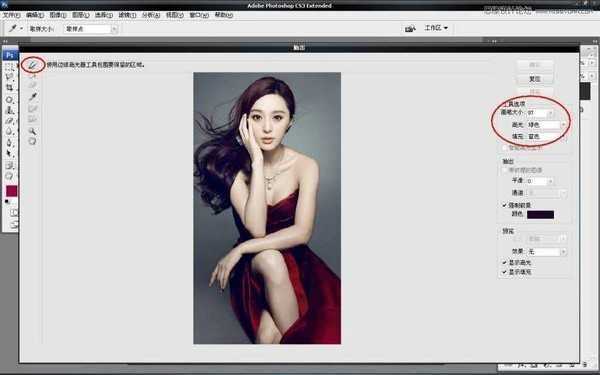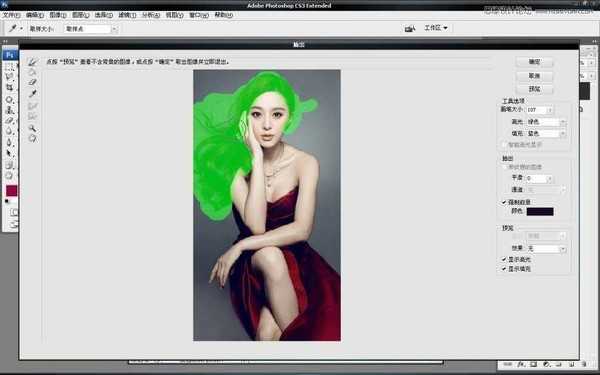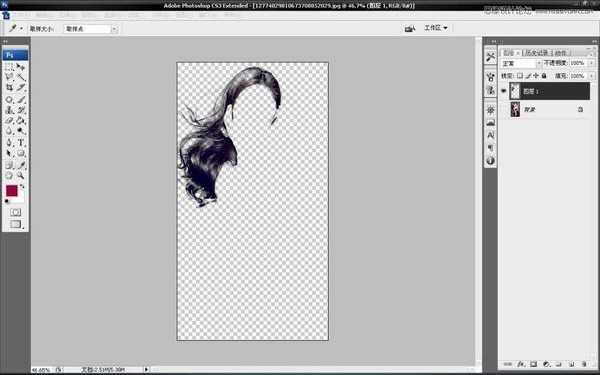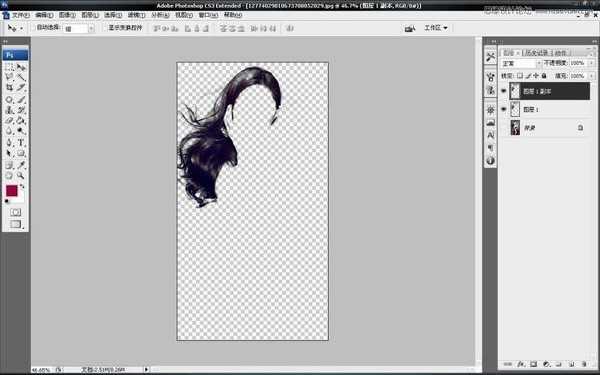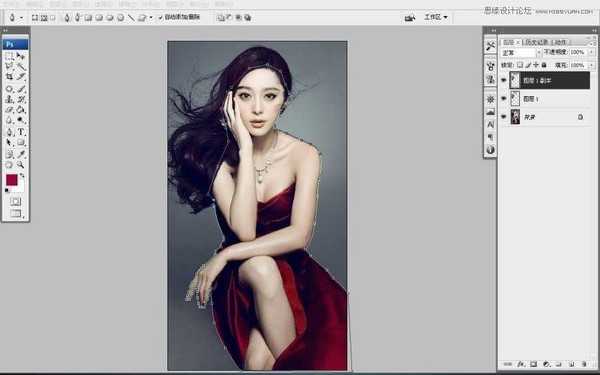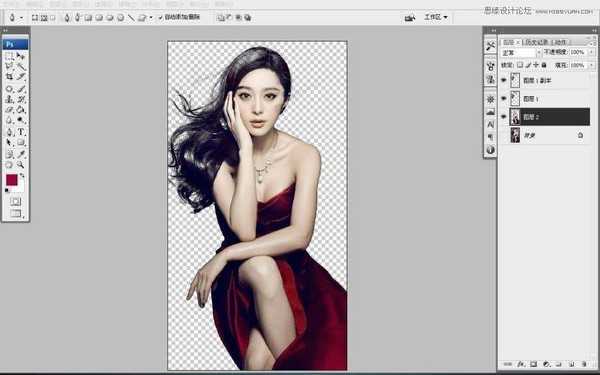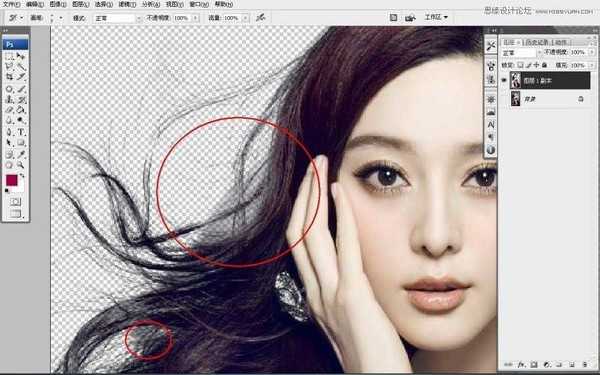站长资源平面设计
Photoshop新方法给范冰冰头发完美抠图
简介抠图一般是一个以PS为生的人必不可少的一项技能,但抠图的方法有很多,比较常见的有钢笔,魔棒,快速选择,套索,通道等等,比较多,不同的图需要不同的方法,现在给大家介绍一个抠头发比较实用的方法,当然这是个人拙见,有些地方不太精细,如果有不同想法请指教。 首先我说一下这个方法要用到的是什么,ps上横栏工
抠图一般是一个以PS为生的人必不可少的一项技能,但抠图的方法有很多,比较常见的有钢笔,魔棒,快速选择,套索,通道等等,比较多,不同的图需要不同的方法,现在给大家介绍一个抠头发比较实用的方法,当然这是个人拙见,有些地方不太精细,如果有不同想法请指教。